Prendre le contrôle d'un ordinateur via le bureau à distance (RDP) sous Windows XP
- Windows
- Windows XP
- 12 août 2019 à 17:06
-

- 3/3
7. Créer et accéder à une partition virtuelle du PC client depuis la session RDP ouverte sur le PC distant
Par mesure de sécurité, étant donné que Windows XP n'est plus maintenu et qu'il est donc très vulnérable aux différentes attaques des pirates, voici une solution permettant d'éviter qu'un logiciel malveillant présent sur le PC distant ne puisse infecter directement les fichiers de votre PC client.
Attention : cela n'est pas sûr à 100%. Un virus peut très bien se copier tout seul sur la partition visible depuis le PC distant, puis s'exécuter sur le PC client lorsque vous ouvrirez le même dossier depuis votre PC client.
Vous êtes prévenu.
Pour créer une partition virtuelle sous Windows XP, créez d'abord un dossier où vous voulez sur votre ordinateur.
Dans notre cas, nous avons créé un dossier "share-for-rdp" à la racine de la partition "C" de notre PC client sous Windows XP.
Important : créez de préférence un dossier à la racine d'une de vos partitions et n'utilisez pas d'espace dans le nom de ce dossier.
En effet, si il y a un espace dans le nom de ce dossier ou dans son chemin, la commande utilisée plus tard dans ce tutoriel échouera et la partition virtuelle n'apparaitra donc pas sur votre PC client.

Dans ce dossier, nous avons créé un fichier "test2.txt".
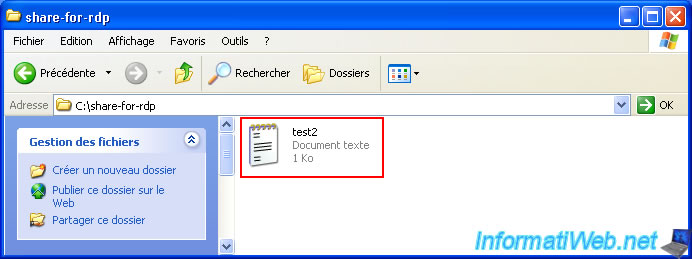
Ensuite, ouvrez le menu démarrer et cliquez sur : Exécuter.
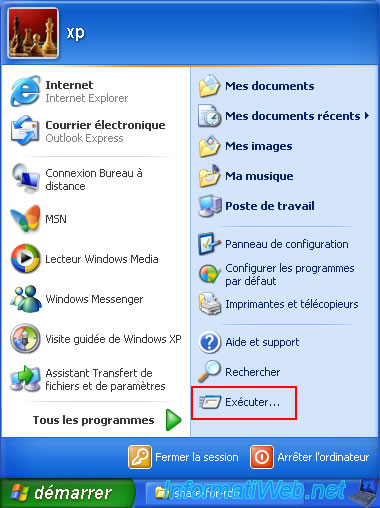
Dans la fenêtre "Exécuter" qui apparait, tapez la commande ci-dessous, puis cliquez sur OK.
Batch
subst x: C:\share-for-rdp
Notes :
- "x:" : correspond à la lettre sous laquelle la partition apparaitra sur votre PC client.
- "C:\share-for-rdp" : le chemin du dossier contenant réellement les fichiers de votre future partition virtuelle.

Dans le poste de travail, vous verrez un nouveau disque local apparaitre avec la lettre indiqué précédemment.
Dans notre cas : Disque local (X:).

Si vous rentrez dans ce disque local (virtuel), vous trouverez les fichiers du dossier indiqué précédemment dans la commande "subst".
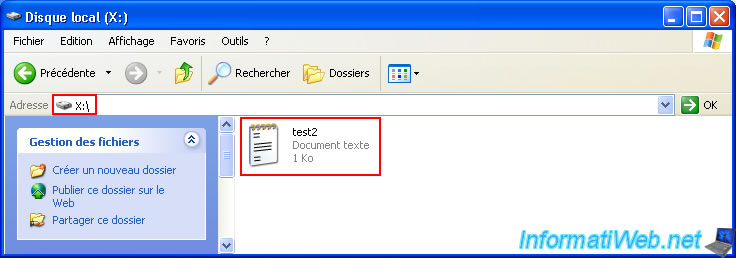
Maintenant, ouvrez le client "Connexion Bureau à distance", allez dans l'onglet "Ressources locales" et cliquez sur le bouton "Autres".
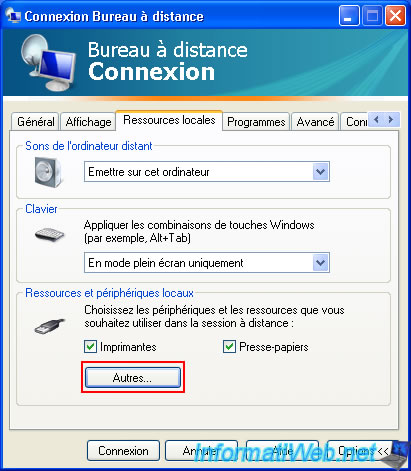
Dans le noeud "Lecteurs", cochez la case "X:" (correspondant à la lettre de votre partition virtuelle) et cliquez sur OK.

Cliquez sur "Connexion" en bas de la fenêtre.
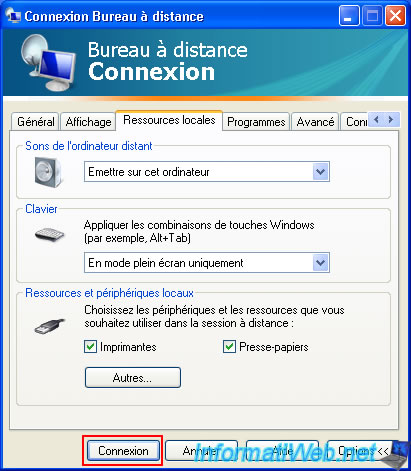
A nouveau, connectez-vous avec un compte d'utilisateur autorisé à se connecter au PC distant via le bureau à distance.

Comme prévu, une option "X sur WINXP-PC" (ce qui correspond à la partition virtuelle de votre PC client) apparait dans le poste de travail du PC distant via la session "Bureau à distance".
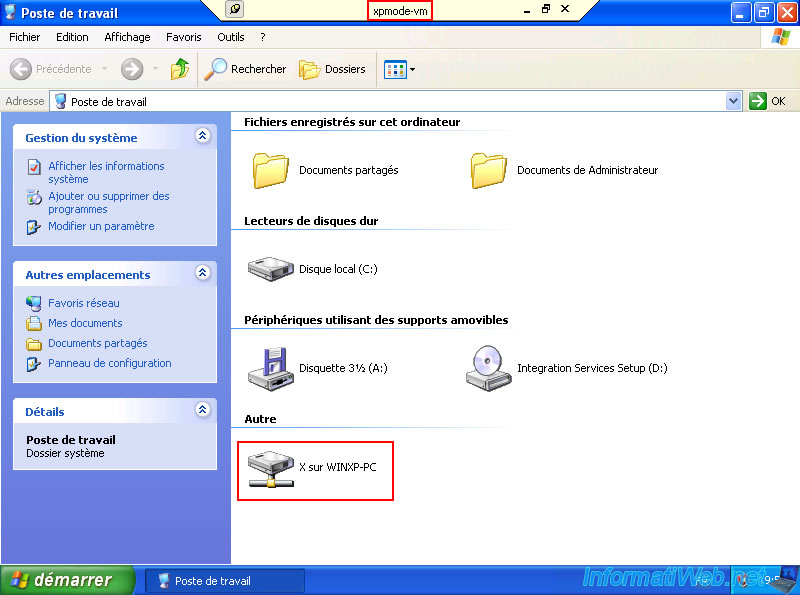
Si vous faites un double clic sur cette option, vous verrez votre 2ème fichier de test apparaitre.
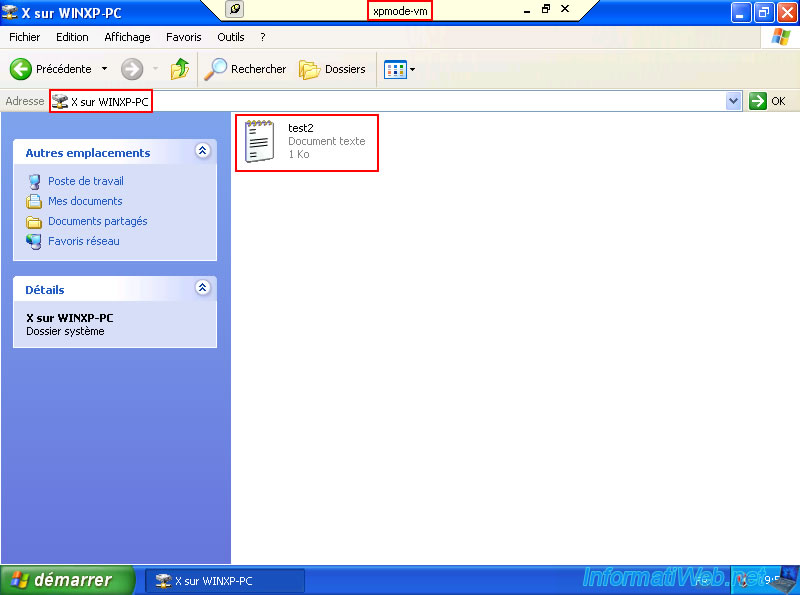
Partager ce tutoriel
A voir également
-

Windows 4/4/2013
Windows XP - Démarrer en mode sans échec
-

Windows 23/7/2014
Windows XP - Partitionner son disque dur
-

Windows 18/11/2012
Windows XP - Réparation du démarrage
-

Windows 4/12/2015
Windows XP - Restauration système
Pas de commentaire